Annuncio pubblicitario
Se vuoi andare oltre i metodi della vecchia scuola o limitati contorni di Microsoft Word e risparmiare tempo nel processo, OmniOutliner di OmniGroup porta la creazione di contorni a un altro livello.
Aggiornato a gennaio di quest'anno, OmniOutliner viene fornito con un nuovo design dell'interfaccia utente, stili di riattrezzaggio, un ispettore più pulito, zoom del testo personalizzazione molto maggiore e molto altro. La recensione odierna esamina OmniOutliner Pro, che aggiunge il supporto per AppleScript, l'esportazione in formato Word e una personalizzazione ancora più avanzata e impostazioni specifiche del documento.
Né la versione standard o pro è economica e ognuna ha 14 giorni di prove disponibile per aiutarti a convincerti delle funzionalità di risparmio energetico e di tempo offerte.
Contenuto stilizzato
Puoi vedere rapidamente le funzionalità di stile di OmniOutliner subito dopo aver scaricato e avviato l'applicazione. Quando si apre il documento di benvenuto, che in realtà è una struttura, applicare (fare clic su
Formato> Applica tema modello) uno o più temi di stile predefiniti per vedere come un contorno può essere modificato o elaborato.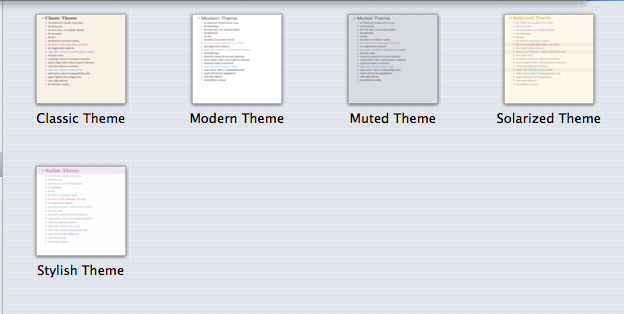
Dopo aver trascorso un po 'di tempo con OmniOutliner, vorrai creare o personalizzare temi con i tuoi colori, stili di carattere e dimensioni, tutti che possono essere salvati come modelli utente. Sebbene tu possa certamente creare una struttura di testo semplice e diretta, non c'è motivo non per renderlo elegantemente presentabile.

A partire dai modelli
OmniOutliner viene fornito con 20 modelli diversi (da elenchi semplici, schemi di budget, bozze di libri e note di classe) che possono essere utili per aiutarti a iniziare a delineare. Puoi anche iniziare da zero con un documento vuoto.
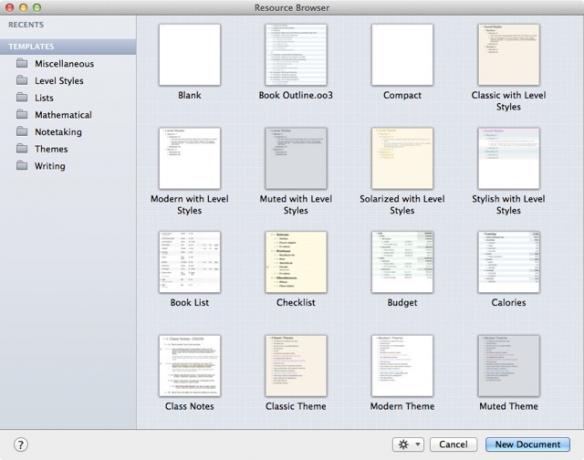
OmniOutliner è molto più utile dopo aver capito i vari controlli e funzionalità, che all'inizio possono essere un po 'confusi. Ricorda: un tipico documento di struttura è costituito da righe di livello superiore e righe secondarie rientrate, colonne (se necessario) e stili (carattere, dimensione del carattere e attributi del carattere, come grassetto, corsivo e spaziatura).
Durante l'utilizzo di OmniOutliner, scriverai e gestirai principalmente gli elementi nella sezione schema e utilizzerai Inspector per stilizzare i tuoi contenuti.
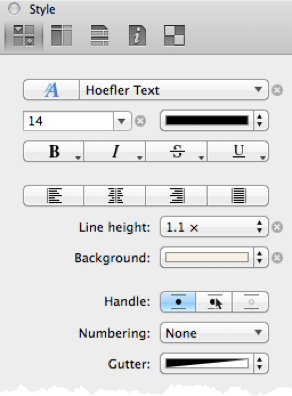
Auto-numerazione
Prima di entrare in una definizione più complessa, iniziamo con un semplice modello di elenco (File> Nuovo> Tema classico) e vedere cosa si può fare. Gli elenchi sono utili strumenti di brainstorming, ma OmniOutliner fornisce alcune strategie di risparmio di tempo per la creazione e la gestione di elenchi. Prima di tutto, puoi utilizzare le maniglie per spostare gli elementi nell'elenco. Non è necessario copiare e incollare per spostare gli articoli.

Una delle funzionalità che mi piace di più di OmniOutliner è la funzionalità di numerazione automatica. Gli elementi in un elenco o qualsiasi schema possono essere facilmente numerati facendo clic su Intero documento nella barra laterale Stili. Ora in Impostazioni, seleziona Numerazione e scegli il 1, 2, 3, 4… ordina dal menu a discesa.
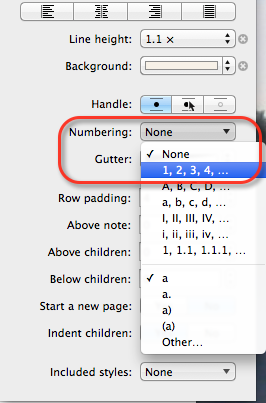
Questa funzione non solo numera gli elementi, ma consente anche di spostare gli elementi nell'elenco e gli articoli vengono automaticamente riclassificati.
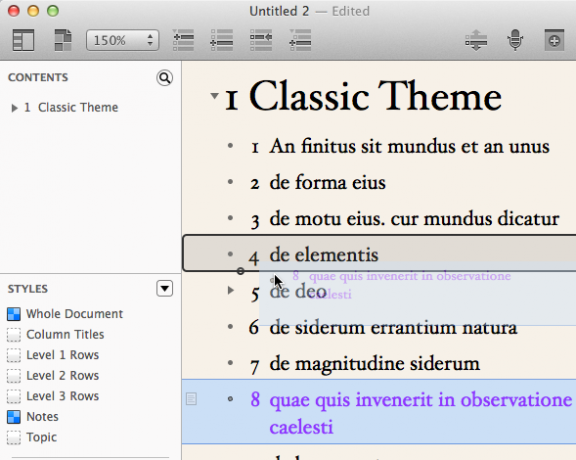
Se hai mai creato un contorno numerato in un semplice editor di testo o in una semplice carta e penna, probabilmente sai che dolore può essere cambiare gli elementi e doverli numerare manualmente.
Contorni complessi
OmniOutliner può gestire contorni più complessi, inclusi non solo le righe e i livelli secondari di livello superiore, ma anche le colonne in cui i dati possono essere calcolati e manipolati.
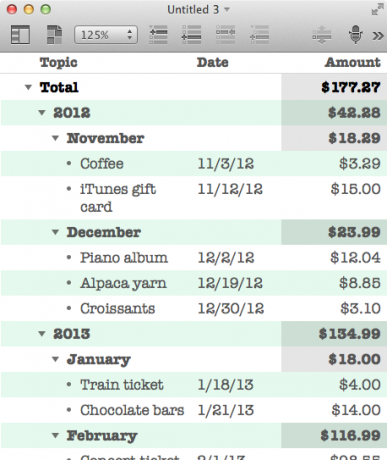
Dopo aver aggiunto una colonna a un documento, è possibile selezionarlo, quindi utilizzare la finestra di ispezione per dettare il tipo di dati che si desidera formattare nella colonna. Questo è simile a come è fatto formule in Excel 3 formule di Excel pazze che fanno cose incredibiliLe formule di Excel hanno un potente strumento nella formattazione condizionale. Questo articolo illustra tre modi per aumentare la produttività con MS Excel. Leggi di più e le colonne possono includere caselle di controllo, date, elenchi a comparsa, numeri e totali, oltre a rich text.
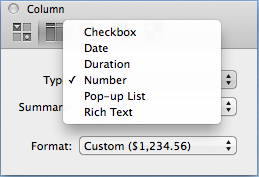
Note di testo, file di immagini e annotazioni audio possono anche essere inseriti o allegati in contorni. Gli elementi inseriti possono essere nascosti con un clic di un pulsante. Prova a farlo con una semplice carta e penna o un documento Word.
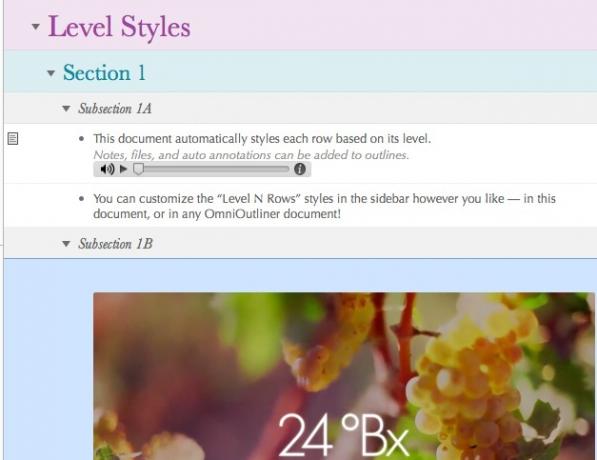
Ottieni di più, più facile
Puoi iniziare con una versione di prova gratuita di OmniOutliner per vedere tutto ciò che è possibile. Se acquisti la versione Standard dal Mac App Store, puoi utilizzare l'acquisto in-app per passare al livello professionale, che offre più funzionalità per personalizzare le note, regolare le altezze e il riempimento delle linee, nascondere e mostrare colonne, aggiungere manualmente interruzioni di pagina e più potenti Caratteristiche. Non dimenticare di scaricare il Manuale OmniOutliner per conoscere molti altri strumenti e funzionalità all'interno del software.
Esiste anche una versione per iPad [Non più disponibile] di OmniOutliner che si sincronizza con la versione per Mac utilizzando lo speciale gratuito di OmniGroup Onnipresenza applicazione, che sincronizza tutti i documenti OmniGroup tra i tuoi dispositivi, invece di utilizzare iCloud.
Ne abbiamo esaminato altri strumenti di delineamento per scrittori e artisti 5 strumenti per delineare idee per scrittori e artistiUna struttura non è altro che una suddivisione gerarchica di ciò che prevedi di scrivere o creare. Organizzato in base a livelli di importanza e flusso e contrassegnato da numeri, numeri romani, intestazioni-sottotitoli, rientri o qualsiasi altro ... Leggi di più e anche il Cloud Outliner meno costoso e di base Crea, organizza e condividi contorni utilizzando Cloud Outliner per iOS e MacI contorni sono utili per completare la scrittura di progetti, prendere appunti di classe, fare brainstorming di idee e creare programmi per riunioni importanti. Cloud Outliner è progettato per migliorare ulteriormente i contorni. Leggi di più per Mac, che funziona alla grande per contorni semplici, ma manca molte altre funzionalità. OmniOutliner è utile per studenti, scrittori, project manager e presentatori che devono raccogliere e organizzare le informazioni senza la seccatura di elaborare fogli di calcolo complessi.
Facci sapere cosa ne pensi di OmniOutliner e come lo usi nel tuo flusso di lavoro Mac.
Bakari è uno scrittore e fotografo freelance. È un utente Mac di vecchia data, un fan della musica jazz e un uomo di famiglia.